iCareFone Transfer - N°1 pour le transfert WhatsApp
Transférer, sauvegarder et restaurer WhatsApp en un clic
Transférer WhatsApp Android & iOS
Transférer WhatsApp sans Réinitialisation
En tant qu'application de communication, WhatsApp est de plus en plus connu dans le monde entier. Certains l'utilisent pour partager leurs vies privées avec des amis, d'autres l'utilisent pour communiquer avec leurs collègues.
Parfois, il vous peut-être arrive de n'avoir plus WhatsApp sur votre téléphone Android. Heureusement, l'application WhatsApp possède d'une fonctionnalité pour récupérer toutes vos données WhatsApp sur appareil Android, à savoir restaurer WhatsApp depuis Google Drive, tant que vous avez créé une sauvegarde de WhatsApp avant. Découvrons ensemble comment cette fonction marche-t-elle !
Une fois l'installation terminée, connectez-vous à l'appli WhatsApp et terminer la configuration. Entrez le même numéro de téléphone que celui que vous utilisiez précédemment. Vérifiez le numéro de téléphone en saisissant le code d'activation.
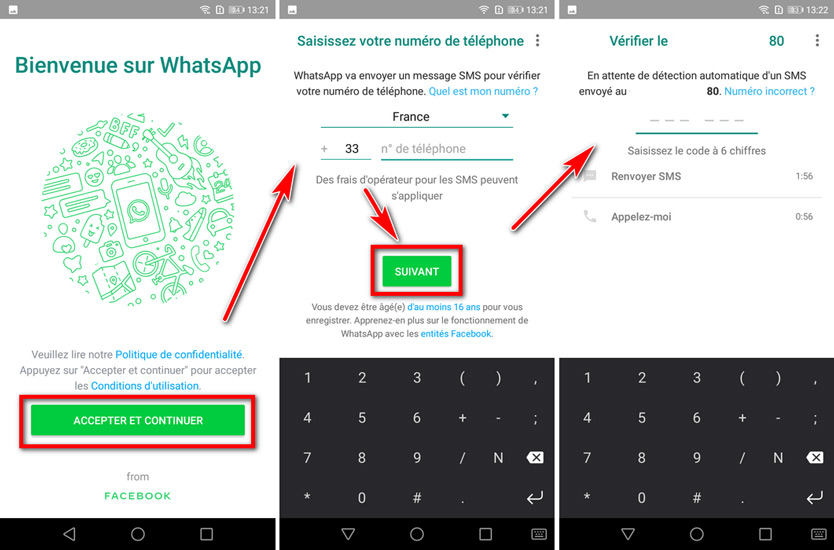
Après le processus de configuration, WhatsApp vous informera qu'il a trouvé une sauvegarde de Google Drive. Il vous sera demandé de le restaurer. Cliquez sur "Restaurer" et suivez les instructions. Votre WhatsApp commencera maintenant à se restaurer depuis Google Drive. Attendez un instant, toutes vos données WhatsApp sera retrouvées.

En tant que logiciel fiable pour récupérer les données Android, Tenorshare UltData for Android vous permet de récupérer de nombreux types de données, tels que des contacts, SMS, photos, vidéos, données WhatsApp, etc. En plus, il est disponible pour Samsung, Huawei, Xiaomi, OPPO et autres 6000+ Android.
Suivez les étapes ci-dessous pour y arriver :
Une fois l'installation terminée, lancez-le, sélectionnez "Récupérer données WhatsApp".
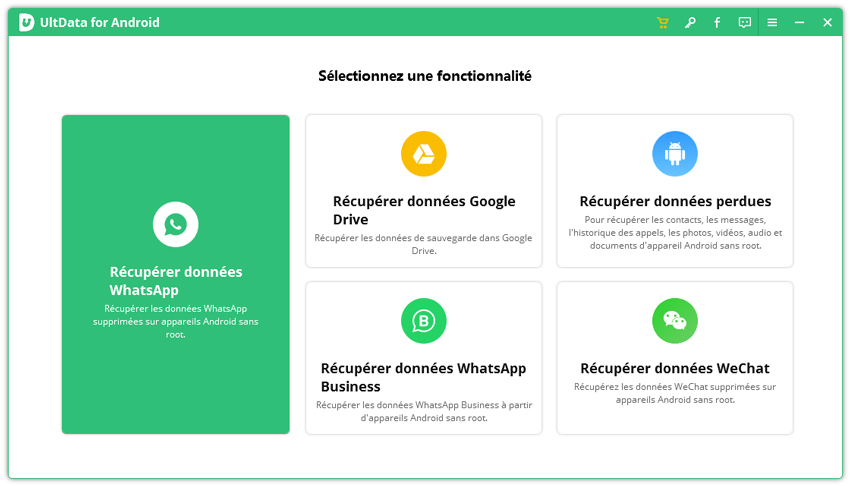
Connectez votre téléphone à l'ordinateur et déverrouillez-le, activez le débogage USB, puis, cliquez sur "Commencer".

Le programme lance le processus d'analyse des données WhatsApp.
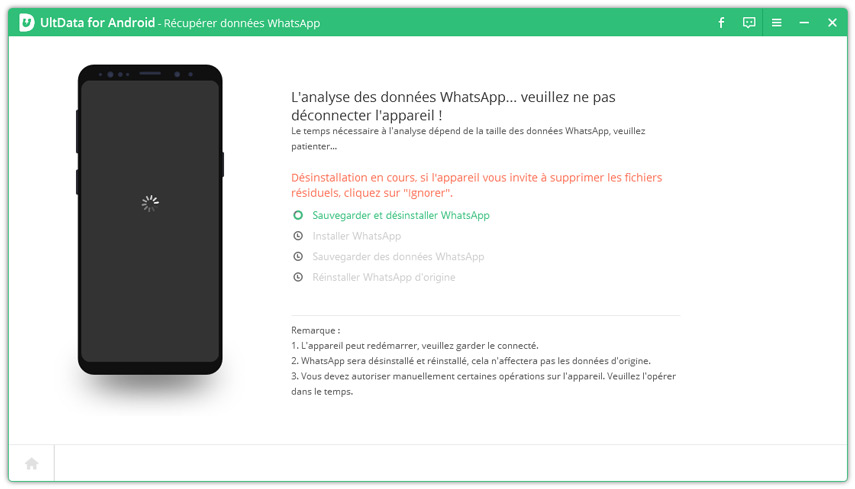
Après l'analyse, toutes vos données WhatsApp s'affichent dans le programme, sélectionnez vos données désirées à restaurer, puis, appuyer sur "Récupérer".
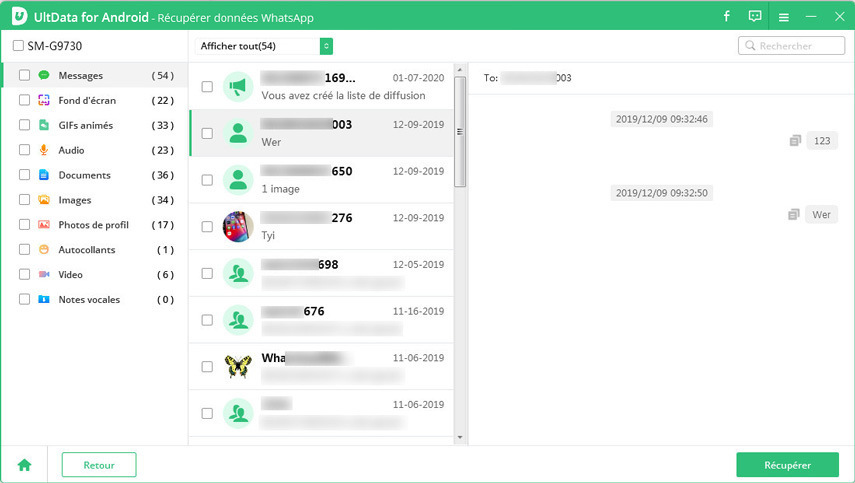
Si vous ne parvenez pas à restaurer votre WhatsApp depuis Google Drive, il est recommandé d'utiliser Tenorshare iCareFone Transfer pour restaurer votre WhatsApp.
Tenorshare iCareFone Transfer, logiciel connu pour le transfert de WhatsApp entre appareil iOS et appareil Android, peut vous aider à sauvegarder WhatsApp et restaurer la sauvegarde vers votre téléphone. Suivez les étapes ci-dessous pour la restauration de votre WhatsApp :
Téléchargez et installez ce logiciel à votre ordinateur, puis, lancez-le, sélectionnez "WhatsApp".

Connectez votre téléphone à l'ordinateur, cliquez sur "Sauvegarder" > "Sauvegarder maintenant".
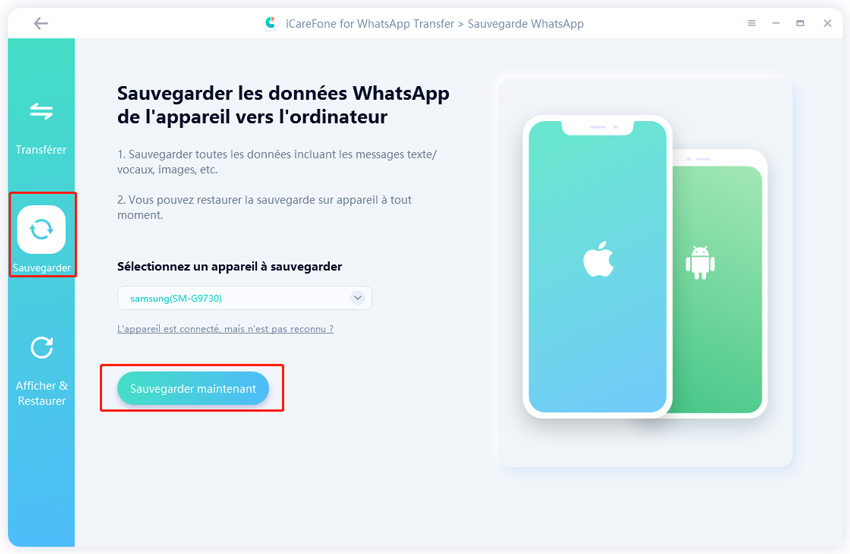
Une fois le processus de sauvegarde terminé, cliquez sur "Restaurer".
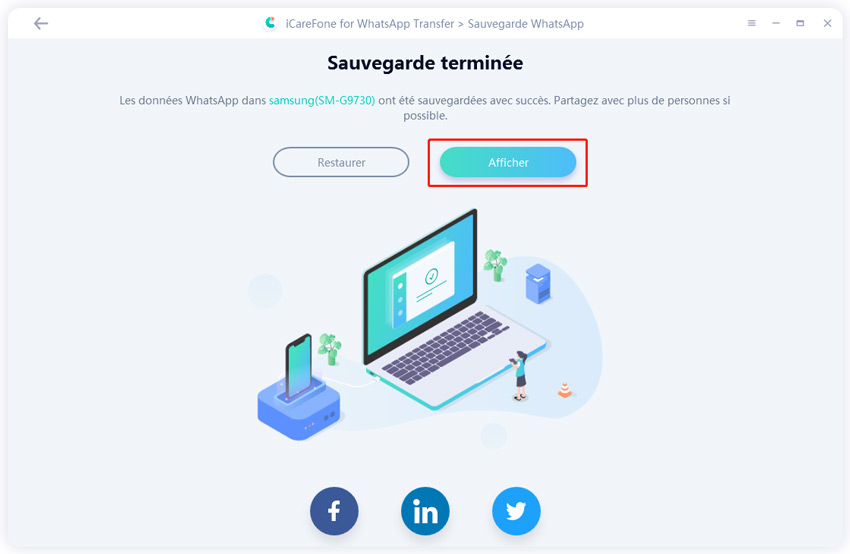
Sélectionnez votre sauvegarde, puis, cliquez sur "Restaurer vers Android".
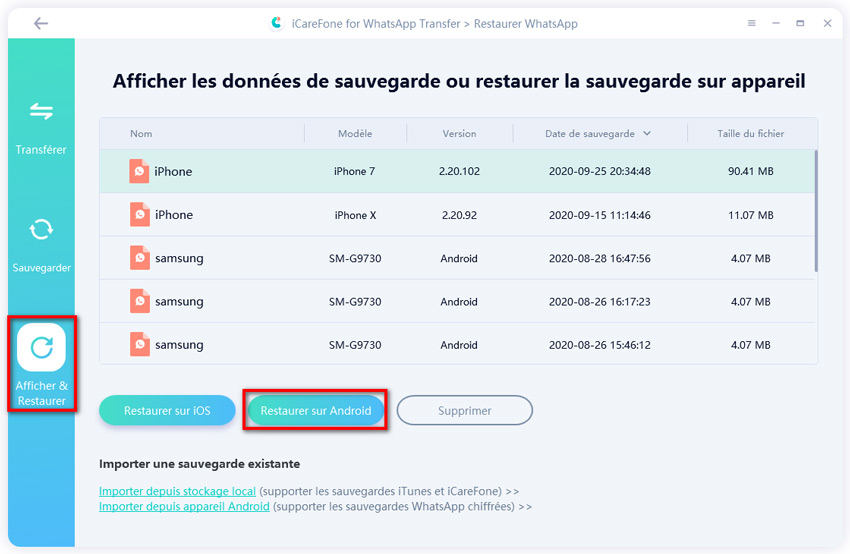
Connectez votre appareil à votre PC, puis, cliquez sur "Restaurer maintenant".
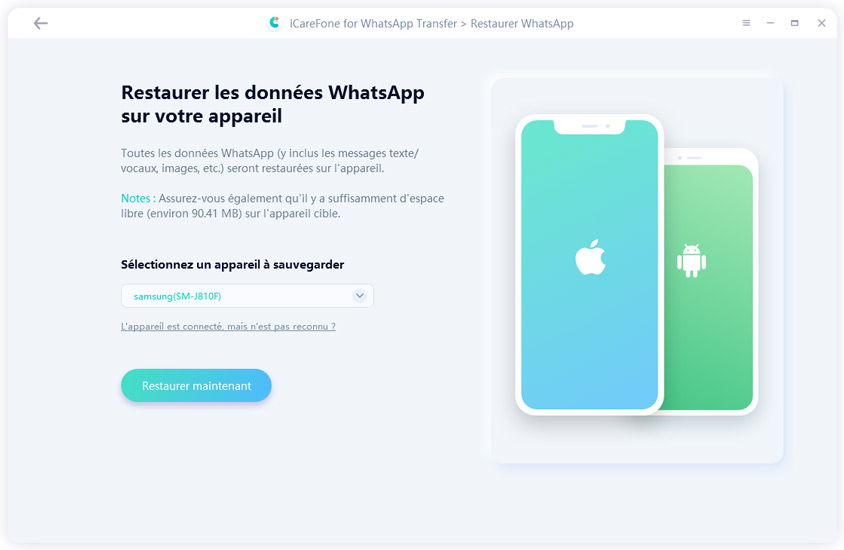
Suivez les instructions du programme, votre WhatsApp sera été restauré avec succès.
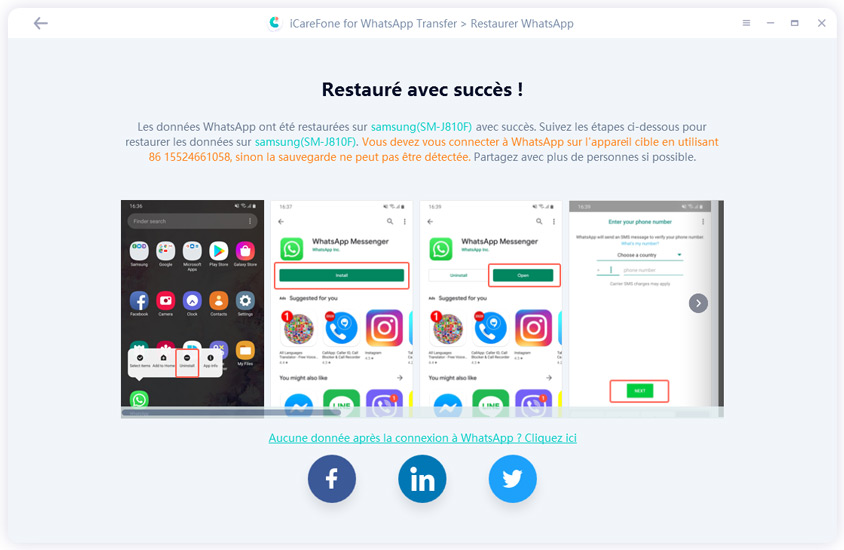
Avec le but d'expliquer clairement comment retrouver sauvegarde WhatsApp dans Google Drive, j'ai écrit cet article. Si vous n'arrivez pas à restaurer votre WhatsApp, n'hésitez pas à recourir à iCareFone for WhastApp Transfer, outil puissant de sauvegarde et restauration WhatsApp.


iCareFone Transfer - Transfert, Sauvegarde et Restauration de WhatsApp
puis rédigez votre avis
Par Chloé Blanchet
2025-03-28 / WhatsApp